Cómo usar Family Sharing en iOS, iPadOS y macOS
Ipad Itunes Manzana Iphone Héroe Macos / / March 19, 2020
Ultima actualización en

Los planes Family Sharing para macOS, iPhone y iPad le permiten compartir artículos comprados con miembros de su familia de forma gratuita. Así es como funciona.
Hay muchos productos digitales que puede comprar a través de Apple, incluidas aplicaciones, libros electrónicos, películas, música y más. Afortunadamente, gran parte de este contenido se puede compartir fácilmente con miembros de la familia de forma gratuita. En este artículo, aprenderá más sobre Compartir en familia en dispositivos Apple, incluidos iPhone, iPad y Mac.
Configurar el intercambio familiar
Con Apple Family Sharing, puede permitir que hasta seis miembros de la familia compartan compras de App Store y suscripciones de Apple. Para comenzar, un adulto de la familia debe ser organizador y tener una ID de Apple. Una vez que cree una familia en un dispositivo Apple, puede pedirle a otros miembros que se unan a su grupo. Puede configurar un nuevo grupo como organizador en su iPhone, iPad, iPod touch o Mac.
En su dispositivo móvil:
- Toca el Configuraciones aplicación en tu dispositivo.
- Selecciona tu nombre en la cima.
- Escoger Configurar el intercambio familiar.
- Grifo Empezar luego siga las instrucciones en pantalla.
En tu Mac:
- Elegir la Logotipo de Apple en la parte superior izquierda de la pantalla.
- Hacer clic Preferencias del Sistema.
- Seleccione Compartir en familia luego siga las instrucciones en pantalla.
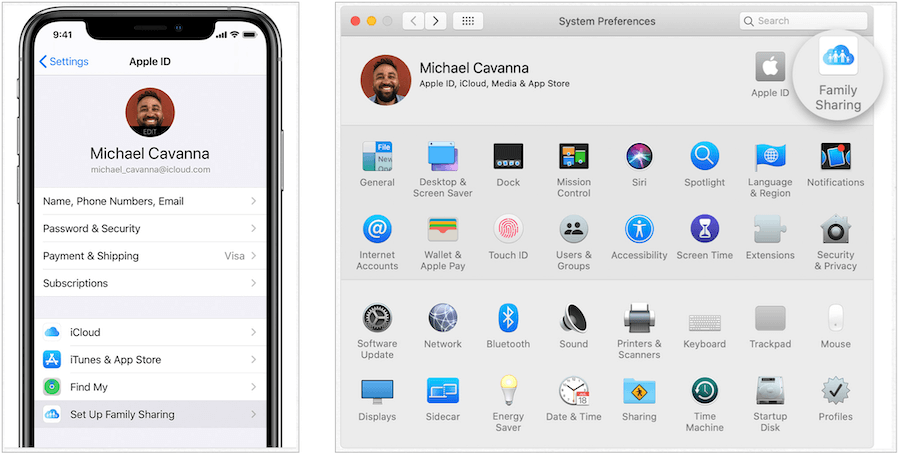
Invitar a miembros de la familia a unirse
Puede pedirles a los miembros de su familia que se unan a su grupo a través de su dispositivo móvil o Mac. En el primero:
- Toque la aplicación Configuración en su dispositivo.
- Selecciona tu nombre en la cima.
- Escoger Compartir en familia.
- Seleccione Agregar miembro de la familia.
- Escoger Invitar a través de iMessage invitar algo a través del texto.
- Grifo Invitar en persona, luego pídales que agreguen su ID de Apple y contraseña en su dispositivo.
- Utilizar Crear un niño Cuenta para agregar un menor.
En tu Mac:
- Elegir la Logotipo de Apple en la parte superior izquierda de la pantalla.
- Hacer clic Compartir en familia.
- Hacer clic Agregar miembro de la familia, luego siga las instrucciones en pantalla.
Puede agregar hasta seis miembros a su plan Apple Family.
Descripción general de uso compartido
Puede comenzar a compartir contenido entre todos los miembros de su familia Apple inmediatamente. Dependiendo del tipo de contenido que puede compartir en iPhone, iPad, Mac, PC y Apple TV. Hacerlo difiere ligeramente según el dispositivo, aunque el concepto general es consistente en todas partes. Con la compra compartida, puede dar a los miembros de su familia acceso inmediato a las aplicaciones, música, películas, programas de televisión y libros de los demás.
La letra pequeña
Como manzana explica, “No todo el contenido y los tipos de contenido están disponibles en todos los países o regiones. Para compartir contenido comprado, todos los miembros de la familia deben usar el mismo país o región de Apple ID. La música, las películas, los programas de televisión y los libros se pueden descargar en hasta 10 dispositivos por cuenta, cinco de los cuales pueden ser computadoras. Las aplicaciones se pueden descargar a cualquier dispositivo que el miembro de la familia posea o controle ".
Compartir en dispositivos móviles
Puede encontrar contenido que se puede compartir en la página Comprado en cualquiera de las aplicaciones de la tienda en su iPhone o iPad.
Para aplicaciones y juegos:
- Toca el Tienda de aplicaciones aplicación en tu dispositivo.
- Escoge tu foto de perfil en la esquina superior derecha
- Seleccione Comprado.
- Elegir la miembro de la familia quién compró originalmente la (s) aplicación (es) que desea descargar en Compras Familiares.
- Encuentra el aplicación descargar.
- Toca el icono de la nube al lado de la aplicación para descargar.
- Repita los pasos del 4 al 6 para descargar aplicaciones o juegos adicionales.
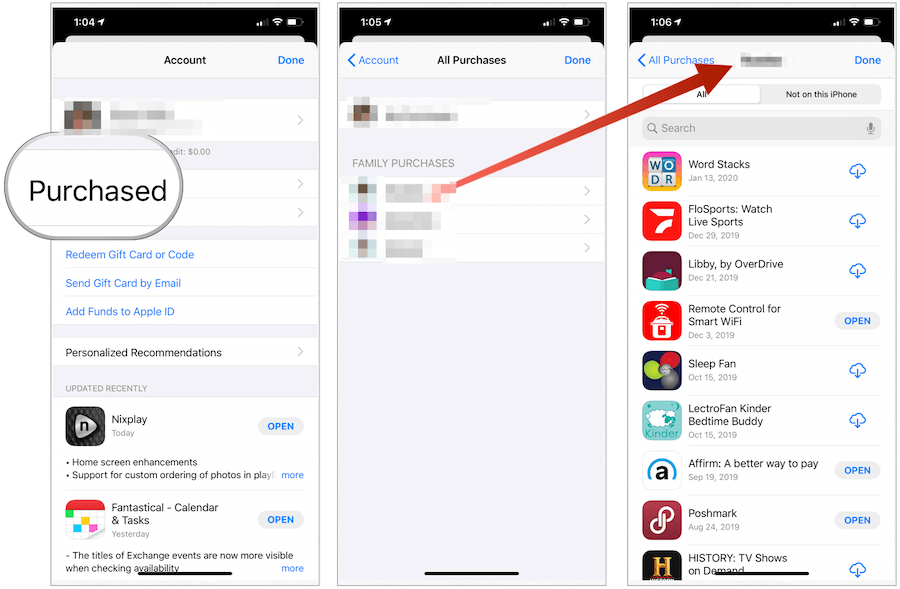
Para contenido de iTunes:
- Toca el iTunesTienda aplicación en tu dispositivo.
- Escoger Más … en la esquina inferior derecha de la aplicación.
- Seleccione Comprado.
- Toque en el miembro de la familia quien inicialmente compró la idea que desea descargar.
- Seleccione entre Música, Películas y Programas de TV.
- Encuentra el contenido descargar.
- Toca el icono de la nube junto al contenido para descargar.
- Repita los pasos 3 a 7 para descargar contenido adicional.
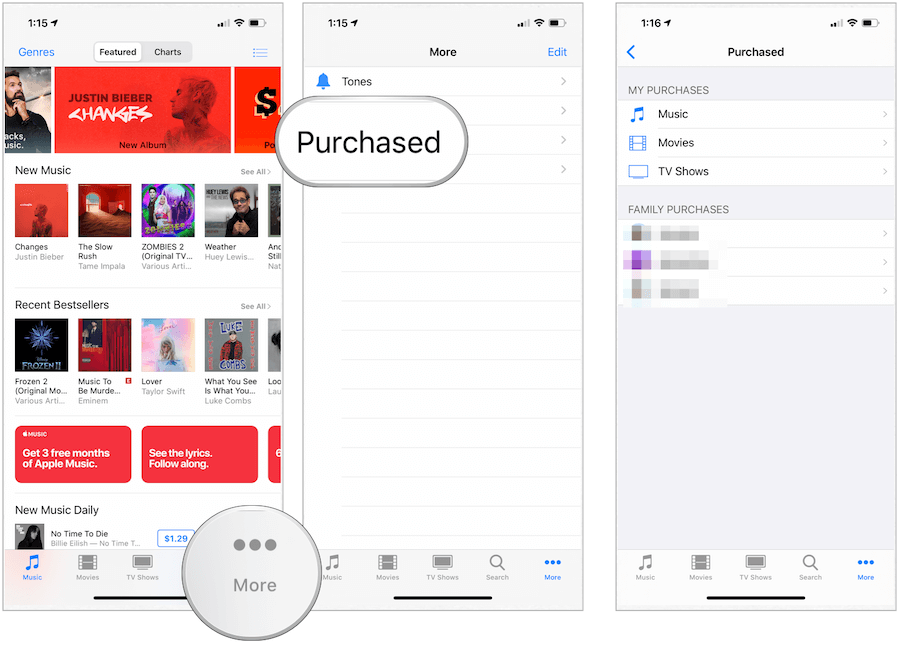
Para libros de Apple:
- Toca el Libros aplicación en tu dispositivo.
- Escoge tu foto de perfil en la esquina superior derecha
- Elegir la miembro de la familia quién compró originalmente la (s) aplicación (es) que desea descargar en Compras Familiares.
- Encuentra el libro o audiolibro descargar.
- Toca el icono de la nube junto al libro o audiolibro para descargar.
- Repita los pasos 3 a 5 para descargar contenido adicional.
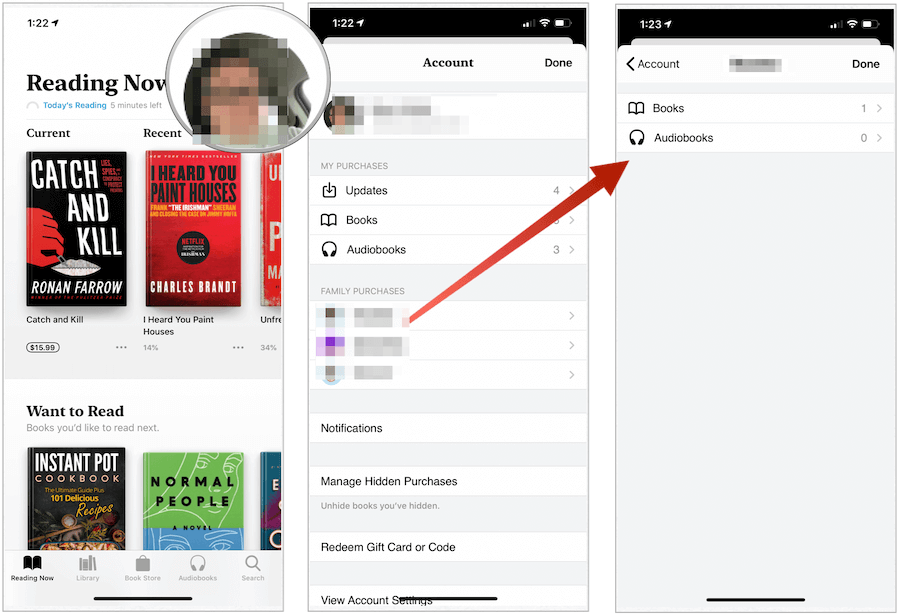
Compartir en Mac
Puede encontrar contenido que se puede compartir en la página Comprado en cualquiera de las aplicaciones de la tienda en su Mac.
Para aplicaciones y juegos:
- Haga clic en el Mac App Store desde el Dock de tu computadora.
- Escoge tu perfil en la parte inferior izquierda
- Encuentra el aplicación o juego para descargar, alternando el miembro de la familia que compró originalmente el artículo.
- Haga clic en el icono de la nube junto al elemento para descargar.
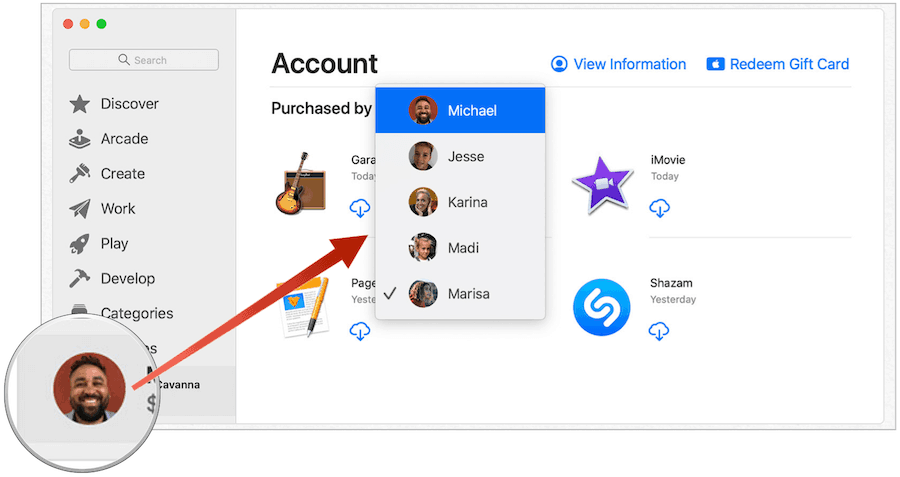
Para contenido musical:
- Haga clic en el Música aplicación desde el Dock de tu computadora.
- Escoger Comprado en la página de iTunes Music Store.
- Encuentra el contenido para descargar, alternando el miembro de la familia que compró originalmente el artículo.
- Haga clic en el icono de la nube junto al elemento para descargar.
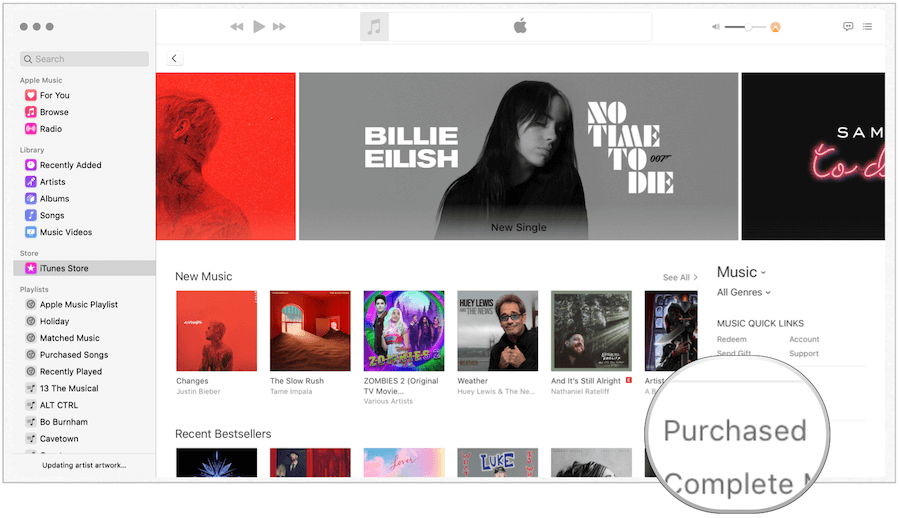
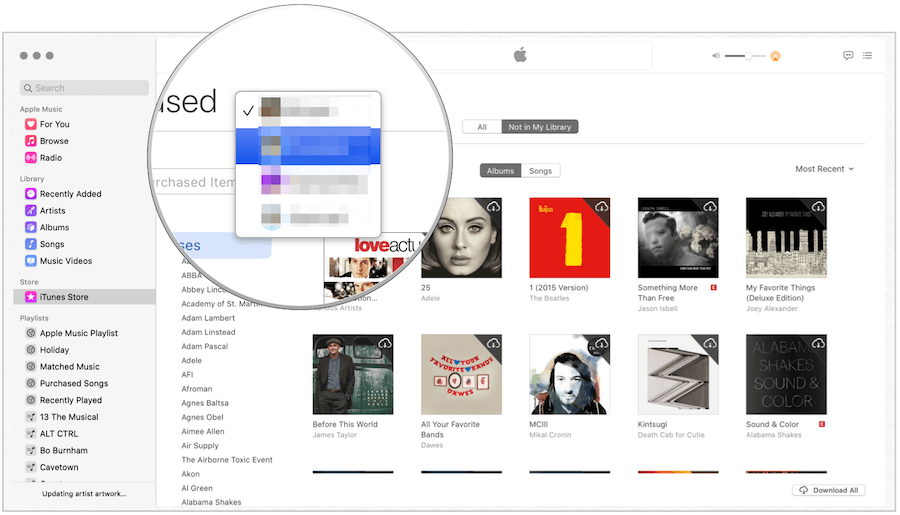
Para libros de Apple:
- Toca el Libros aplicación desde el Dock de tu computadora.
- Escoger Librería en la parte superior central
- Seleccione Comprado.
- Elegir la miembro de la familia quién compró originalmente la (s) aplicación (es) que desea descargar usando la palanca.
- Encuentra el libro o audiolibro descargar.
- Toca el icono de la nube junto al libro o audiolibro para descargar.
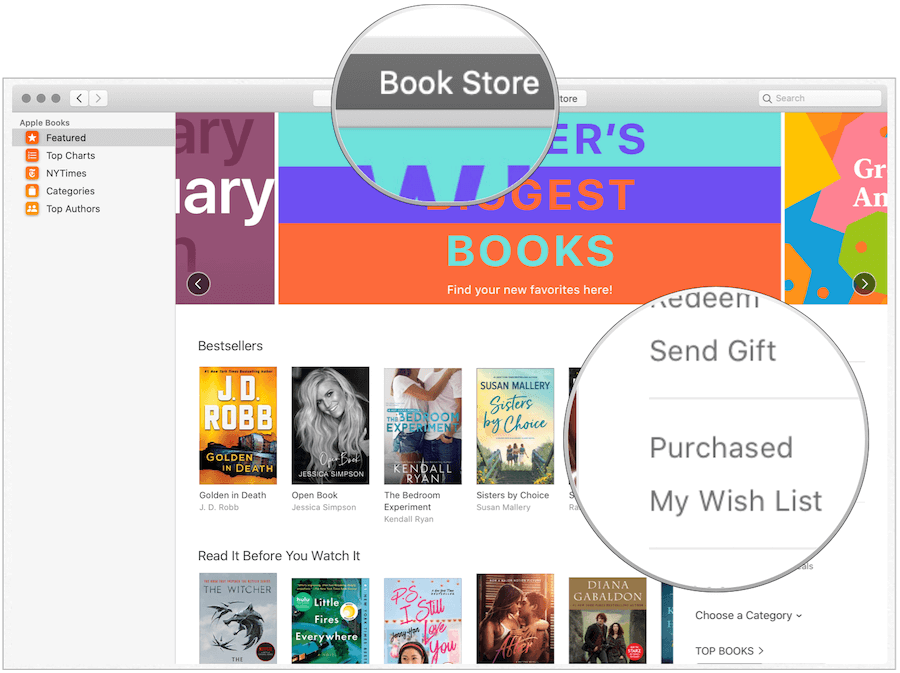
Compartir en Apple TV
Si usted o un miembro de su familia tiene un Apple TV, también puede compartir películas de iTunes, programas de TV de iTunes, aplicaciones o juegos, cuando corresponda. No puede descargar contenido en Apple TV, pero puede transmitir.
- En Apple TV, elige el Películas de iTunes, programas de TV de iTunes o tienda de aplicaciones aplicación
- Seleccione Comprado.
- Escoger Compartir en familia.
- Seleccione un miembro de la familia para ver su contenido.
- Elija las películas, los programas de televisión y las aplicaciones compartidos del miembro de la familia. Tú no puedo comparte música en Apple TV.
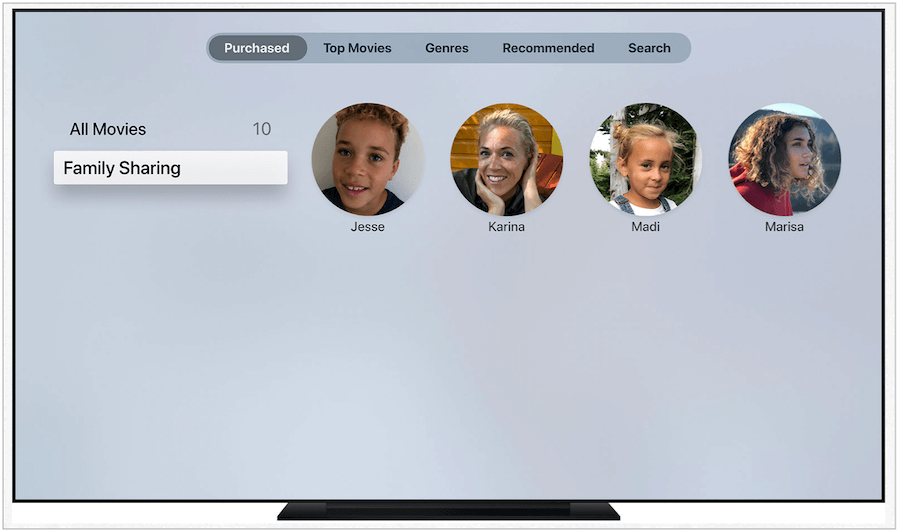
Más oportunidades para compartir
Apple también ofrece planes para compartir música de Apple, Apple Arcade, Apple + News, Apple Channels y Apple TV +. También puede compartir el almacenamiento de iCloud con fines de copia de seguridad. Cada uno de estos requiere una compra por separado.
Family Sharing es gratis en dispositivos Apple, lo que lo hace obvio para muchos. Use el servicio para compartir música, contenido de video, aplicaciones y mucho más.



